- Najbolji način za uživanje u sustavu Windows 10 jest njegovo stalno ažuriranje, a to uključuje i Ažuriranja za utorak zakrpe.
- I dalje možete besplatno nadograditi na Windows 10 ako slijedite korake napisane u ovaj vodič.
- Dodatne upute za rješavanje uobičajenih problema sa sustavom Windows 10 potražite u odjeljku ova stranica.

Ovaj softver će održavati i pokretati upravljačke programe, čime će se zaštititi od uobičajenih računalnih pogrešaka i kvara hardvera. Provjerite sve svoje upravljačke programe u 3 jednostavna koraka:
- Preuzmite DriverFix (ovjerena datoteka za preuzimanje).
- Klik Započni skeniranje pronaći sve problematične upravljačke programe.
- Klik Ažuriranje upravljačkih programa kako biste dobili nove verzije i izbjegli kvarove u sustavu.
- DriverFix je preuzeo 0 čitatelji ovog mjeseca.
Kao što znate Windows 10 je najnoviji operacijski sustav od Microsofta, ali korištenje najnovijeg operativnog sustava dolazi s određenim ograničenjima.
Na primjer, ponekad nećete moći koristiti stari softver, a dobit ćete Ovaj se program ne izvodi na sustavu Windows 10 pa postoji nekoliko rješenja kako to popraviti.
Što učiniti ako se program ne izvodi na sustavu Windows 10?
1. Pokreni programe kao administrator
- Desnom tipkom miša kliknite prečac aplikacije.
- Odaberite Pokreni kao administrator s jelovnika.

U danima Windows XP većina korisnika koristila je administratorske račune, a većina softvera bila je optimizirana za pokretanje administrator način prema zadanim postavkama. To se malo promijenilo s novijim verzijama sustava Windows, ali ako se neki stariji softver ne izvodi na sustavu Windows 10, uvijek ga možete pokušati pokrenuti kao administrator slijedeći gore spomenute korake.
2. Pokrenite aplikaciju u načinu kompatibilnosti
- Desnom tipkom miša kliknite aplikaciju koju pokušavate pokrenuti.
- Odaberite Svojstva s jelovnika.
- Ići Kompatibilnost tab.
- Ček Pokrenite ovaj program u načinu kompatibilnosti za i odaberite operativni sustav s popisa.
- Klik Prijavite se i onda u redu.
Ako je vaša aplikacija radila u prethodnim verzijama sustava Windows, ali se ne izvodi u sustavu Windows 10, ovo rješenje možda samo radi.
Bilješka: Dok ste u načinu kompatibilnosti, možete postaviti da se aplikacija stalno pokreće u administratorskom načinu.
3. Pokrenite alat za rješavanje problema sa kompatibilnošću programa
- Desnom tipkom miša kliknite aplikaciju koju želite riješiti.
- Odaberite Svojstva i idite u Kompatibilnost tab.
- Klik Pokrenite alat za rješavanje problema s kompatibilnošću.
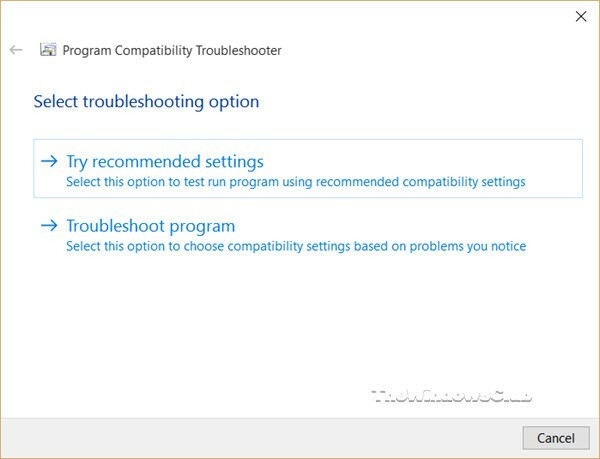
- Pomoću čarobnjaka riješite probleme s kompatibilnošću.
4. Preuzmite stariju verziju .NET Framework-a
Windows 10 dolazi s.NET 4.6 Okvir instaliran, ali neke aplikacije mogu zahtijevati stariju verziju .NET Framework za ispravno funkcioniranje, zato budite sigurni da posjetite Microsoft Download Center i preuzmete starije verzije .NET Framework-a ako to zahtijeva aplikacija.
5. Koristite virtualni stroj
Ako vam nijedno od ovih rješenja ne uspije, pokušajte koristiti a virtualni stroj. Ako niste upoznati s virtualnim strojevima, to je softver koji stvara virtualni tvrdi disk na vašem računalu i omogućuje vam pokretanje drugih operativnih sustava na sustavu Windows 10.
To znači da na sustavu Windows 10 možete pokrenuti Windows XP ili Windows 7. Moramo vas upozoriti da uporaba virtualnog stroja zahtijeva pristojnu količinu vaše hardverske snage, zato pripazite da imate dovoljno RAM-a i prostora na tvrdom disku za njegovo pokretanje.
Slijedom ovih koraka trebali biste biti u mogućnosti pokrenuti gotovo bilo koji program koji se izvodi na sustavu Windows 10, pod uvjetom da nije previše zastario (npr. Iz doba prije Windows XP-a).
Javite nam koje od gore napisanih rješenja vam je pošlo za rukom, ostavljajući nam poruku u odjeljku za komentare u nastavku.
